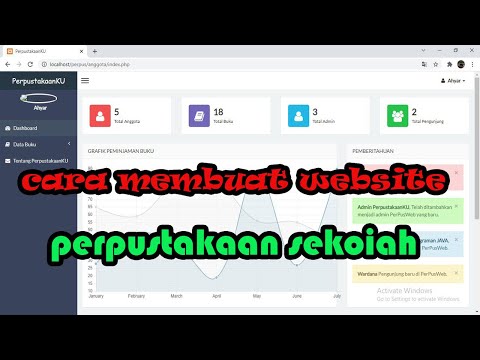Pencetakan offset adalah pasar yang berkembang yang melayani periklanan, label produk yang dicetak khusus, dan berbagai komunikasi lainnya. Salah satu jenis file yang paling populer digunakan untuk cetak offset adalah file Adobe Illustrator. Petunjuk di bawah ini akan berfungsi sebagai panduan melalui proses menyiapkan file Illustrator untuk Offset Press.
Langkah

Langkah 1. Buka file di Illustrator
Banyak jenis file dapat dibuka di Illustrator tetapi.pdf,.ai dan.eps adalah yang paling umum.

Langkah 2. Menggunakan palet layer Buka kunci semua seni yang diinginkan
Seni tidak selalu terkunci tetapi ini adalah praktik yang baik untuk memastikan seni yang dibutuhkan dapat disalin.

Langkah 3. Salin Seni

Langkah 4. Buka template

Langkah 5. Catatan:
Dalam industri percetakan, template digunakan untuk membuat pelat yang digunakan pada mesin cetak offset. Template memastikan karya seni diposisikan dengan benar untuk berbagai alur kerja.

Langkah 6. Tempelkan seni yang disalin ke template

Langkah 7. Buat warna seni menjadi benar
Ini mungkin termasuk mengubah warna PMS, menjadikannya proses 4 warna, dll. Tergantung pada apa yang dibutuhkan produk cetak pelanggan.

Langkah 8. Periksa pemisahan warna
Jika warna muncul di jendela pemisahan yang tidak diperlukan oleh produk cetak, elemen tersebut perlu ditemukan dan diubah ke warna yang diinginkan. Ini dapat dilakukan dengan menggunakan langkah-langkah berikut:

Langkah 9. - Klik pada objek

Langkah 10. - Identifikasi warnanya
Langkah 11. - Tarik ke bawah menu "Pilih" dan pilih "Sama" Langkah 12. - Kunci item itu Perhatikan pemusatan.


Langkah 13. - Setelah semua objek dan warna diidentifikasi, objek yang tidak benar berwarna dapat dibuat benar berwarna

Langkah 14. Skala dan Atur objek agar sesuai dengan tata letak yang diminta pelanggan

Langkah 15. Catatan:

Langkah 16. Periksa resolusi untuk memastikannya memenuhi standar ruang pers (ini akan bervariasi tergantung pada jenis pers dan/atau kebijakan perusahaan)

Langkah 17. Buat.pdf atau simpan sebagai.eps untuk ditempatkan ke program tata letak lain seperti Quark atau InDesign (ini juga akan bervariasi tergantung pada peralatan dan/atau perangkat lunak ripping)